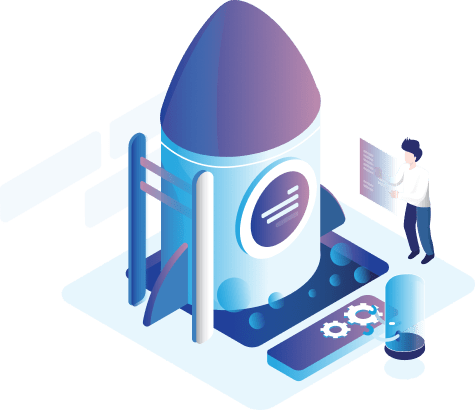الطلبات
تُمكن نافذة المبيعات في متاجر منصة فيرتكس كارت من إدارة طلبات الخاصة بالمتجر الإلكتروني، حيث تحتوي على العديد من الخيارات التي تتيح لمالك المتجر بالتحكم التام بعمليات الشراء، فعندما يقوم العملاء أو الزبائن بعمل طلب شراء من الواجهة الأمامية للمتجر، يتم إنشاء طلب شراء جديد ضمن قائمة الطلبات.
يتم اعتبار هذ سجل للعملية التجارية التي يقوم بها العميل وفي هذه اللحظة تكون حالة الطلب معلقة أو قيد الإنتظار، بحيث يمكن إلغاء هذا الطلب في أي وقت نظراً لعدم إتمام عملية الدفع له داخل المتجر.
تستعرض قائمة الطلبات رقم الطلب، اسم وعائلة الزبون، حالة الطلب، العملة المراد الدفع بها، إجمالي فاتورة الطلبات، تاريخ إضافة الطلب وتاريخ تعديل الطلب، كما ويمكن التصفية على الطلبات عبر تحديد نوع التصفية.
تساعد الأزرار في الأعلى على إضافة وحذف الطلبات، كما ويمكن إعادة تنشيط هذه الصفحة عبر الضغط على زر إعادة التنشيط، وطباعة طلب معين بكل محتواياته عبر تحديده ومن ثم ضغط زر الطباعة.
زر استعراض: يُمكن زر استعراض الطلب المرفق من قبل الزبون (تفاصيل الفاتورة - تفاصيل الشحن - تفاصيل الزبون ورقم الطلب).
زر التعديل: يمكن زر التعديل مالك المتجر من التعديل على الطلب المرفق من قبل الزبون عبر بياناته والمنتجات المراد طلبها، وتفاصيل الدفع، وتفاصيل الشحن، إنتهاءاً بالبيانات الإضافية التي يمكنه تعديلها.
كما يمكن البحث عن أي طلب من خلال رقمه، الزبون، حالة الطلب، الإجمالي، تاريخ الإضافة، تاريخ التعديل.
تتضمن نافذة تعديل الطلبات العديد من الصفحات:
بيانات:
تتضمن صفحة البيانات:
- المتجر: ضمن هذه الخانة يتم تحديد أي فرع للمتجر المراد شراء المنتج منه.
- العائلة: ضمن هذه الخانة يتم إدخال اسم العائلة التابع لها الزبون.
- العملة: ضمن هذه الخانة يتم إدخال العملة المراد التعامل بها ضمن الفاتورة.
- البريد الإلكتروني: ضمن هذه الخانة يتم إدخال البريد الإلكتروني الخاص بالزبون.
- الزبون: ضمن هذه الخانة يتم استعراض اسم الزبون التابعة له الطلبات.
- الهاتف: ضمن هذه الخانة يتم إدخال الهاتف الخاص بالزبون.
- مجموعة الزبائن: ضمن هذه الخانة يتم اختيار مجموعة الزبائن التي ينتمي إليها الزبون.
- فاكس: ضمن هذه الخانة يتم إدخال الفاكس الخاص بالزبون.
- الاسم: ضمن هذه الخانة يتم إدخال اسم الزبون التابعة له الطلبات.
المنتجات:
تتضمن صفحة المنتجات:
- المنتج: ضمن القائمة المنسدلة يتم اختيار المنتج المراد طلبه.
- الموديل: ضن هذه الخانة يتم إضافة موديل المنتج.
- الكمية: ضمن هذه الخانة يتم تحديد الكمية المراد طلبها من هذا المنتج.
- السعر الإفرادي: ضمن هذه الخانة يتم تحديد السعر الإفرادي للمنتج.
- الضريبة على القطعة: ضمن هذه الخانة يتم تحديد الضريبة على القطعة.
- السعر الإجمالي: ضمن هذه الخانة يتم تحديد السعر الإجمالي للمنتج.
تفاصيل الدفع:

تتضمن تفاصيل الدفع ما يلي:
- طريقة الدفع: ضمن هذه الخانة يتم اختيار طريقة الدفع المراد التعامل معها لتسديد ضمن الفاتورة والتي تم تعريفها ضمن طرق الدفع .
- المدينة: ضمن هذه الخانة يتم إضافة المدينة التابع لها الشخص المراد الدفع من خلاله.
- الاسم: ضمن هذه الخانة يتم إضافة اسم الشخص المراد الدفع من خلاله.
- الرمز البريدي: ضمن هذه الخانة يتم إضافة الرمز البريدي.
- العائلة: ضمن هذه الخانة يتم إضافة اسم عائلة الشخص المراد الدفع من خلاله.
- المدينة: ضمن هذه الخانة يتم إضافة الدولة التابع لها الشخص المراد الدفع من خلاله.
- الشركة: ضمن هذه الخانة يتم إضافة اسم الشركة التابع لها الشخص المراد الدفع من خلاله.
- المنطقة: ضمن هذه الخانة يتم إضافة المنطقة التابع لها الشخص المراد الدفع من خلاله.
- ملاحظات: ضمن هذه الخانة يمكن اضافة ملاحظات خاصة بتفاصيل الدفع.
العنوان: ضمن هذه الخانة يتم إضافة العنوان التابع له الشخص المراد الدفع من خلاله.
تفاصيل الشحن:
تتضمن صفحة تفاصيل الشحن ما يلي:
- طريقة الشحن: ضمن هذه الخانة يتم اختيار طريقة الشحن المراد التعامل معها لتسديد ضمن الفاتورة والتي تم تعريفها ضمن طرق الشحن.
- الشركة: ضمن هذه الخانة يتم إضافة اسم الشركة الشحن التي ستقوم بعملية الشحن.
- العائلة: ضمن هذه الخانة يتم إضافة اسم عائلة الشخص المراد الشحن له.
- الرمز البريدي: ضمن هذه الخانة يتم إضافة الرمز البريدي.
- الشركة: ضمن هذه الخانة يتم إضافة اسم الشركة التابع لها الشخص.
- الدولة: ضمن هذه الخانة يتم تحديد التابع لها الشخص.
- العنوان: ضمن هذه الخانة يتم إضافة العنوان التابع له الشخص.
- المنطقة: ضمن هذه الخانة يتم إضافة المنطقة التابع لها الشخص.
ملاحظات: ضمن هذه الخانة يمكن اضافة ملاحظات خاصة بتفاصيل الشحن.
بيانات إضافية:
تتضمن صفحة البيانات الإضافية حالة الطلب والتي يمكن تحديدها عبر الضغط على القائمة المنسدلة واختيار حالة الطلب المرادة، كما ويمكن إضافة ملاحظات معينة متعلقة بهذ الطلب.
بعد إضافة أو تعديل الصفحة يجب الضغط على زر حفظ ليتم حفظ التعديلات التي تمت إضافتها أو زر عودة للرجوع إلى القائمة السابقة.